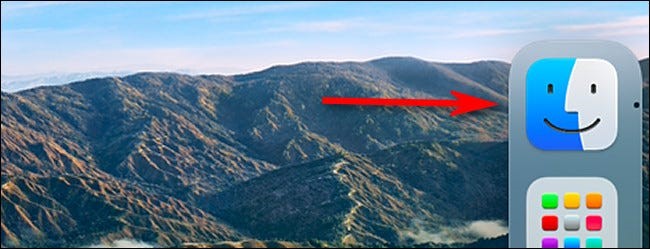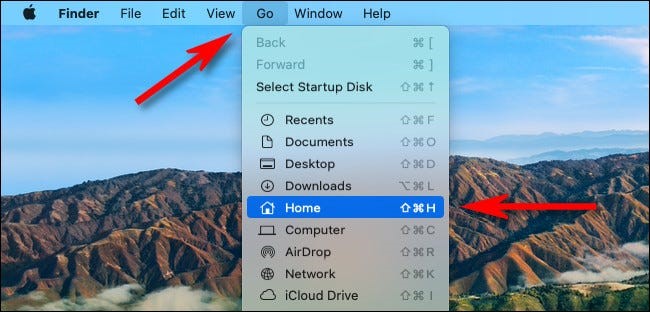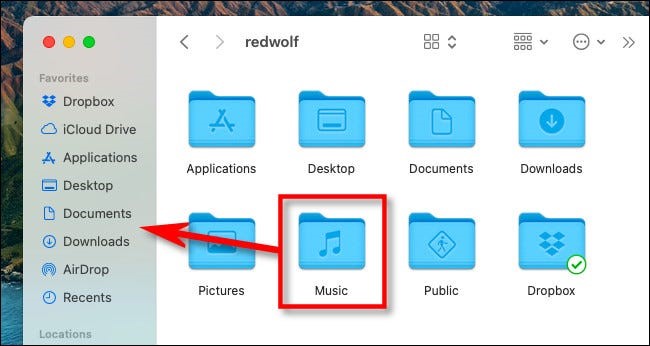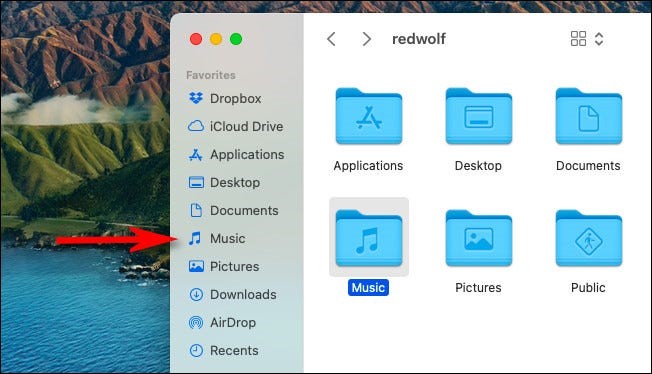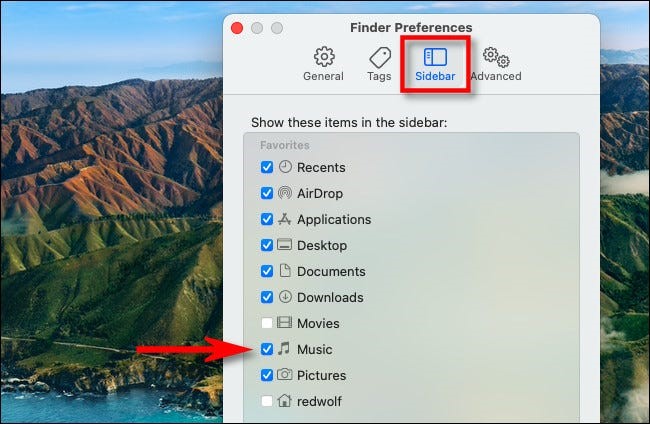اگر تازه با سیستم عامل مک آشنا شدید احتمالاً این سوال برای شما هم پیش آمده که پوشه تصاویر یا پوشه موزیک مک کجاست چون حالا اپل در حالت پیش فرض این پوشه را در نوار Favorites کنار فایندر قرار نمیدهد. اما این پوشه هنوز هم در این سیستم عامل هست و در این مطلب نحوه برگرداندن آن به نوار Favorites را با هم بررسی میکنیم.
اول روی آیکن فایندر در داک سیستم عامل کلیک کنید تا فعال شود.
گزینه Go را از نوار منوی بالای صفحه انتخاب کنید و در منوی باز شده گزینه Home را انتخاب کنید (یا ترکیب کلیدهای Shift+Command+H صفحه کلید را فشار دهید).
حالا پوشه Home در فایندر باز شده و میتوانید پوشه موزیک مک را در پوشههای ویژه خودتان مشاهده کنید. میتوانید برای باز کردن این پوشه روی آن دابل کلیک کنید.
برای اضافه کردن پوشه موزیک مک به نوار فایندر دو راه وجود دارد. آسان ترین راه کلیک و درک کردن روی بخش Favorites از نوار کنار صفحه است.
پس از رها کردن موس یا ترک پد، پوشه Music در نوار کنار صفحه نمایان میشود (در صورت تمایل میتوانید با درگ کردن آیتمهای لیست ترتیب آنها را جابجا کنید.)
یا میتوانید با استفاده از گزینه Finder Preferences پوشه Music را به نوار کناری اضافه کنید. برای انجام این کار اول با انتخاب گزینه Finder > Preferences از نوار منو (یا با فشردن ترکیب کلیدهای Command + , (کاما) صفحه کلید) Finder Preferences را باز کنید. حالا در این قسمت گزینه Sidebar را انتخاب کرده سپس کنار گزینه Music در این لیست تیک بزنید.
حالا میتوانید Finder Preferences را ببندید. از این به بعد برای دسترسی سریع به پوشه موزیک، کافیست یک پنجره فایندر را باز کرده و روی میانبر پوشه موزیک کلیک کنید.